5 façons de corriger l'erreur "PAGE FAULT IN NONPAGED AREA" [2023]
Publié: 2023-08-04Récemment, Microsoft a fait de grands progrès dans l'amélioration de la stabilité de Windows en corrigeant des bogues. Cependant, de nombreux utilisateurs sont toujours aux prises avec un problème commun : l'écran bleu de la mort (BSOD). Bien qu'il existe plusieurs erreurs BSOD, telles que l'erreur 0x0 0x0 et la gestion de la mémoire du code d'arrêt, cet article se concentrera sur "PAGE FAULT IN NON PAGED AREA", qui est généralement causé par des problèmes matériels.
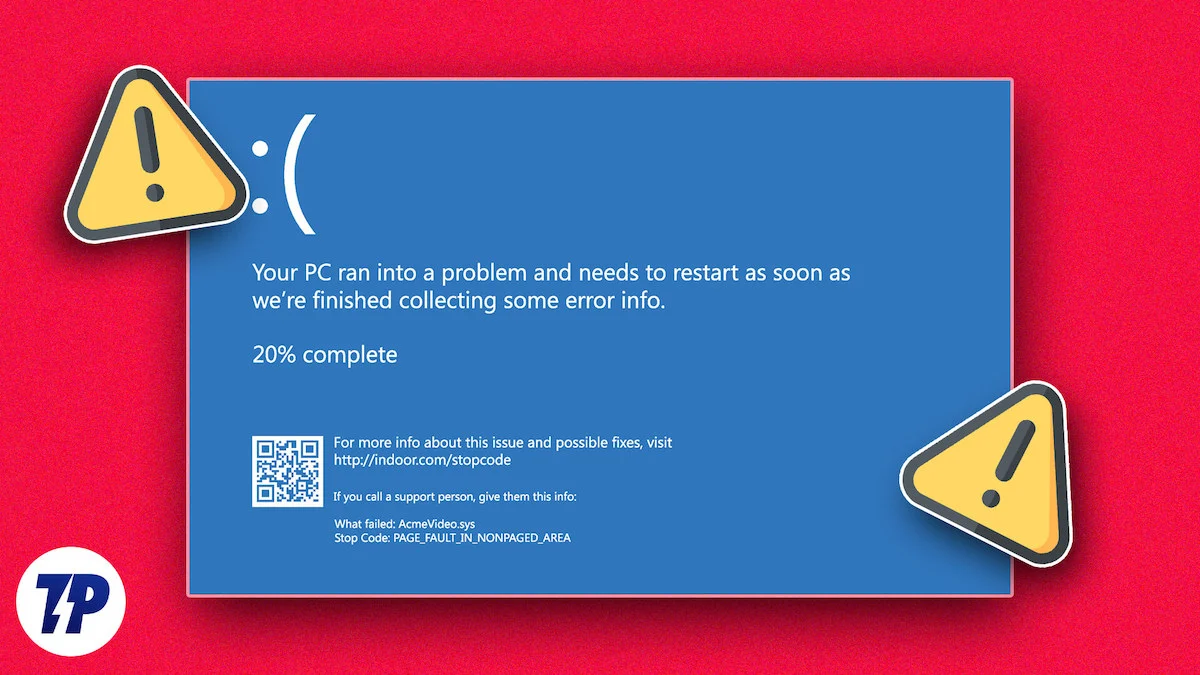
Heureusement, il existe plusieurs façons de corriger cette erreur sans remplacer le matériel. Cet article se concentrera sur les meilleures méthodes pour y parvenir.
Table des matières
Qu'est-ce qu'un code d'arrêt PAGE FAULT IN NONPAGED AREA ?
Le code d'arrêt PAGE FAULT IN NONPAGED AREA est une erreur BSOD courante qui peut planter votre ordinateur. Il existe plusieurs raisons pour lesquelles cette erreur peut se produire. Cela peut être causé par une mémoire système invalide (lorsque Windows ne peut pas trouver les données auxquelles il a besoin d'accéder à partir de la mémoire), des fichiers ou des données système corrompus ou endommagés, des pilotes obsolètes ou même une attaque de virus ou de logiciel malveillant.
Un matériel défectueux peut également être la cause de cette erreur. De plus, des secteurs logiques défectueux sur votre périphérique de stockage secondaire, tels que votre disque dur ou votre SSD, peuvent également entraîner l'erreur Page Fault in Non-paged Area.
Comment réparer PAGE FAULT DANS LA ZONE NON PAGÉE
Heureusement, il existe plusieurs façons de corriger l'erreur "PAGE FAULT IN NONPAGED AREA" dans Windows 10/11. Avant de prendre des mesures importantes, il est toujours préférable de commencer par les bases, comme simplement redémarrer votre PC ou votre ordinateur portable ou essayer de démarrer en mode sans échec. Souvent, un simple redémarrage peut résoudre les problèmes matériels et périphériques. Si le redémarrage de l'ordinateur ne résout pas le problème, vous pouvez essayer les solutions suivantes pour corriger l'erreur "PAGE_FAULT_IN_NONPAGED_AREA" :
Mettre à jour les pilotes de périphérique
Les pilotes de périphériques défectueux sont l'une des causes les plus courantes de la plupart des erreurs BSOD telles que PAGE FAULT IN NONPAGED AREA. Donc, avant de passer à des solutions plus avancées, mettons d'abord à jour les pilotes de périphérique. Pour mettre à jour les pilotes de périphérique, nous devons effectuer les étapes suivantes :
- Appuyez sur Ctrl + X sur votre clavier et sélectionnez l'option Gestionnaire de périphériques dans le menu contextuel.
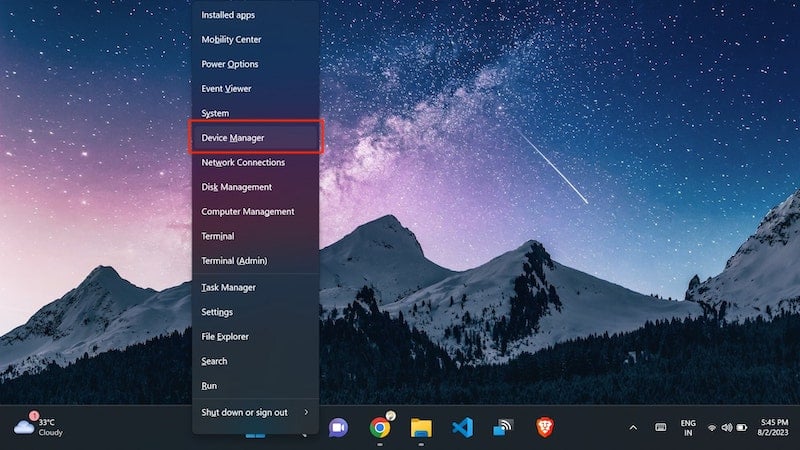
- Développez maintenant les pilotes de périphérique en cliquant sur la flèche sur le côté gauche.
- Faites ensuite un clic droit sur le pilote principal et cliquez sur Mettre à jour le pilote.
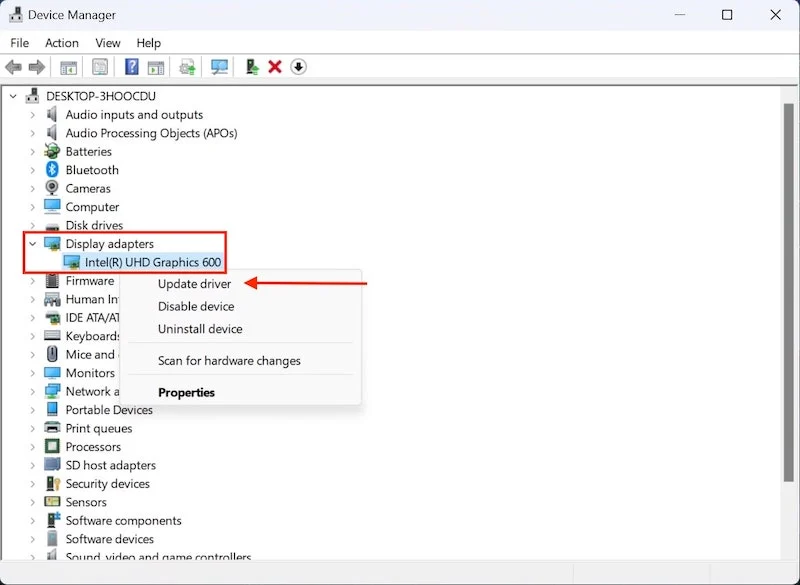
- Sur l'écran suivant, cliquez sur Rechercher automatiquement les pilotes.
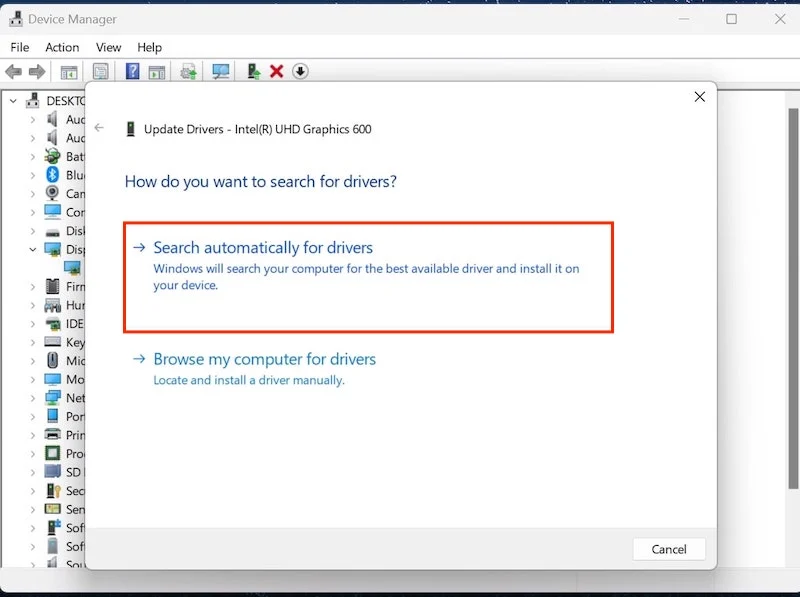
Votre système va maintenant rechercher sur Internet le dernier logiciel de pilote et l'installer sur votre appareil. Vous devez effectuer cette étape pour chaque pilote de périphérique séparément. Si la mise à jour des pilotes de périphérique ne résout pas le problème, nous passerons à l'étape suivante.
Exécutez l'outil de diagnostic de la mémoire Windows
Si vous avez l'erreur "PAGE FAULT IN NONPAGED AREA", une RAM défectueuse peut en être la cause principale. Pour diagnostiquer le problème, vous pouvez utiliser l'outil de diagnostic de la mémoire Windows intégré pour déterminer si votre RAM est défectueuse ou non.
Pour utiliser l'outil de diagnostic de la mémoire sous Windows :
- Commencez par rechercher Memory Diagnostic Tool dans la barre de recherche.
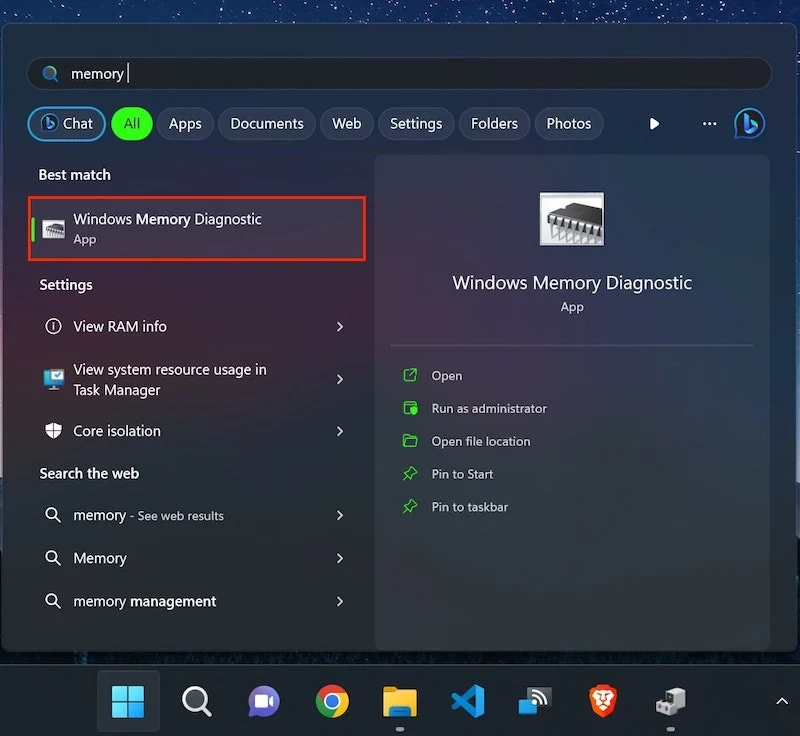
- Cliquez sur le résultat et, sur l'écran suivant, cliquez sur Redémarrer maintenant et recherchez les problèmes.
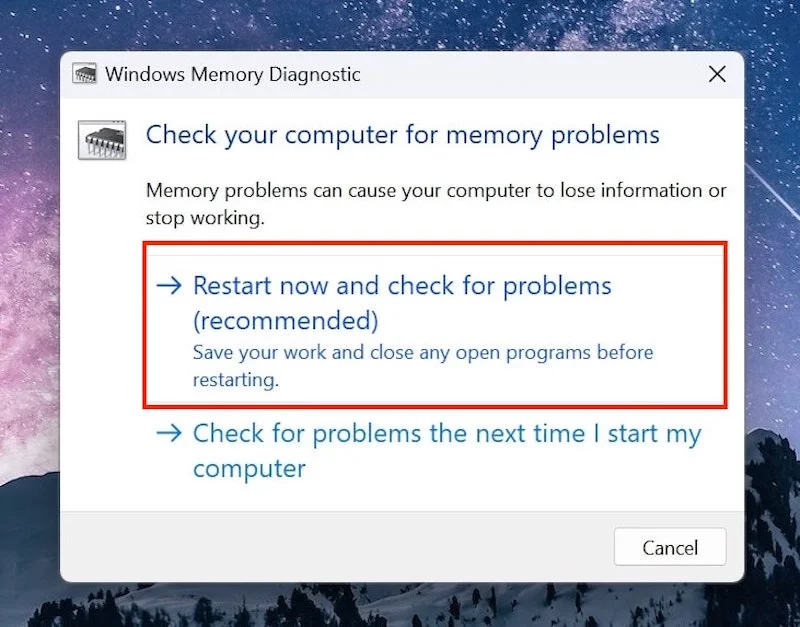
Si la RAM est défectueuse ou endommagée, vous devez la remplacer par une nouvelle. Si l'erreur BSOD persiste, nous devons passer à l'étape suivante.

Désactiver la gestion automatique de la taille du fichier d'échange
Windows gère automatiquement la taille du fichier d'échange pour optimiser les performances du système. Cependant, dans certains scénarios, cela peut entraîner des erreurs inattendues. Pour éviter cela, vous pouvez désactiver la gestion automatique de la taille du fichier d'échange en suivant ces étapes simples :
- Commencez par rechercher À propos de votre PC dans la barre de recherche et cliquez sur le résultat suivant.
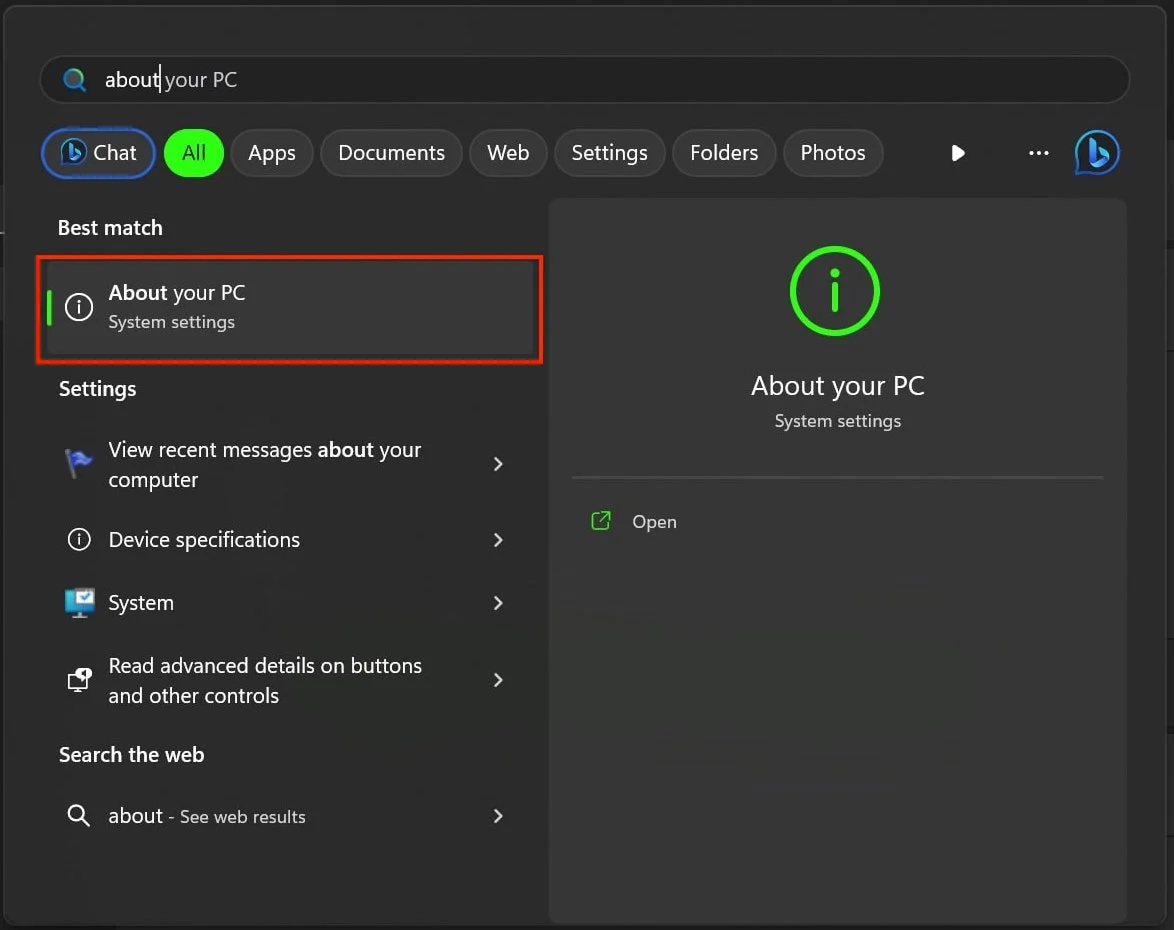
- Ici, appuyez sur Paramètres système avancés pour ouvrir la fenêtre Propriétés système .
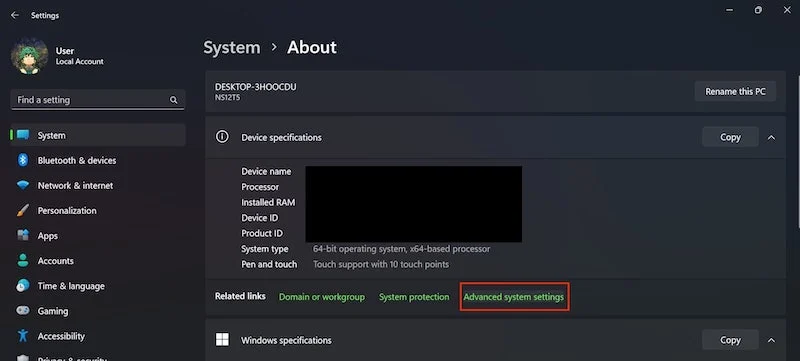
- Passez maintenant à l' onglet Avancé et cliquez sur Paramètres sous l'onglet Performances.
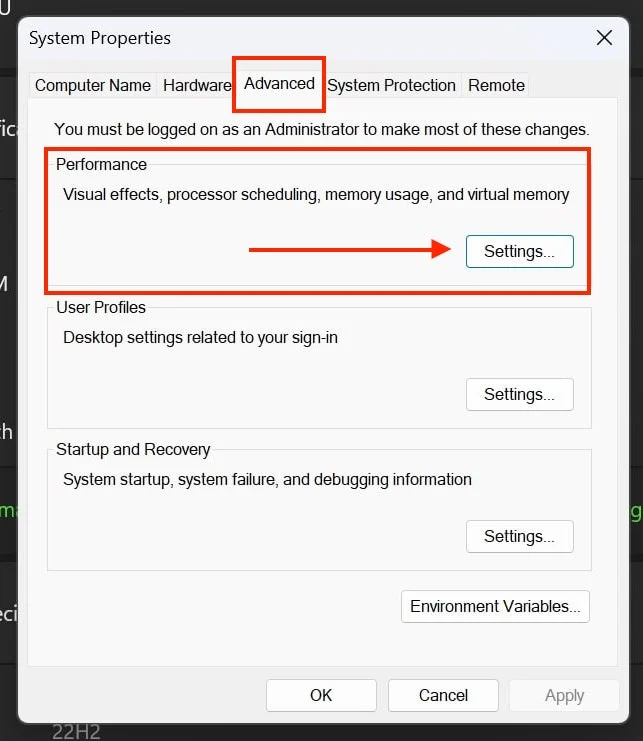
- Revenez à l'onglet Avancé et cliquez sur Modifier sous Mémoire virtuelle.
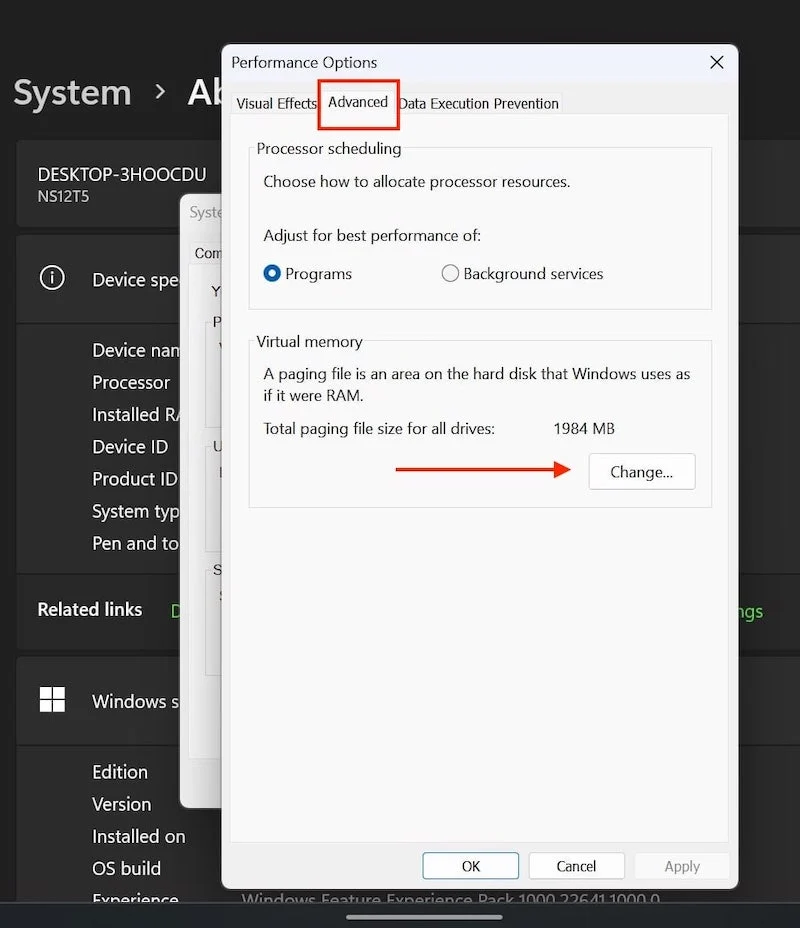
- Enfin, décochez la case Gérer automatiquement la taille du fichier d'échange pour tous les pilotes.
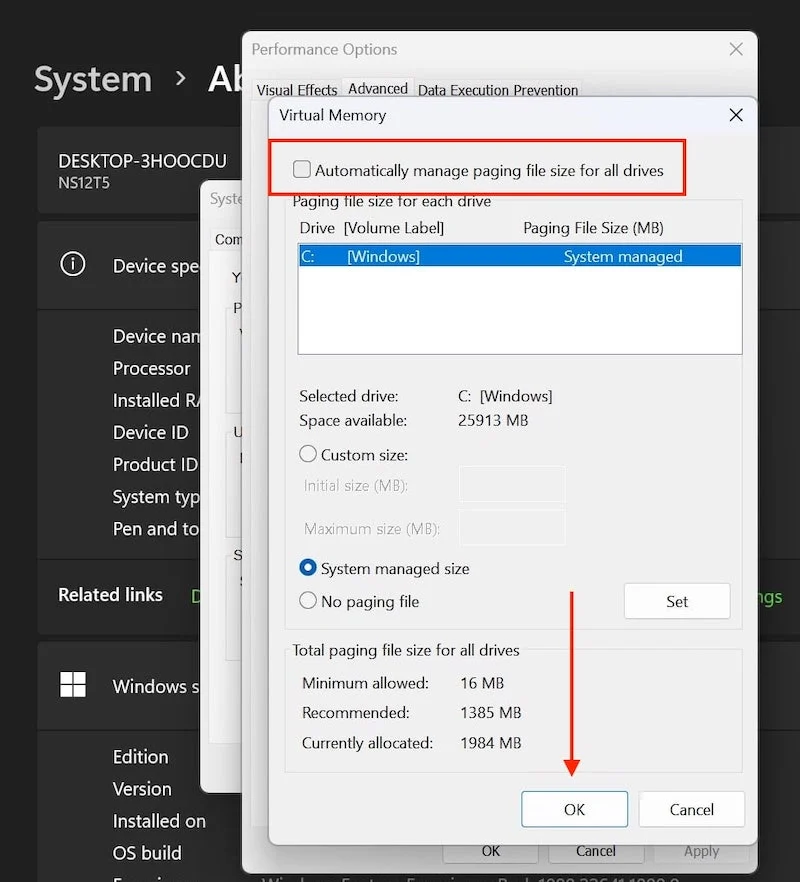
- Cliquez sur OK pour appliquer les modifications.
Redémarrez le système et vérifiez si l'erreur persiste ou non.
Vérifiez le lecteur pour les erreurs
Parfois, des problèmes avec le disque dur peuvent déclencher le code d'arrêt "PAGE FAULT IN NONPAGED AREA". Dans ce cas, vous pouvez utiliser l'utilitaire Windows intégré "CHKDSK" (Vérifier le disque) pour rechercher les secteurs défectueux ou les erreurs logiques sur le lecteur principal. Ici, vous pouvez apprendre à exécuter l'utilitaire de vérification du disque sous Windows :
- Cliquez sur la barre de recherche Windows et recherchez CMD.
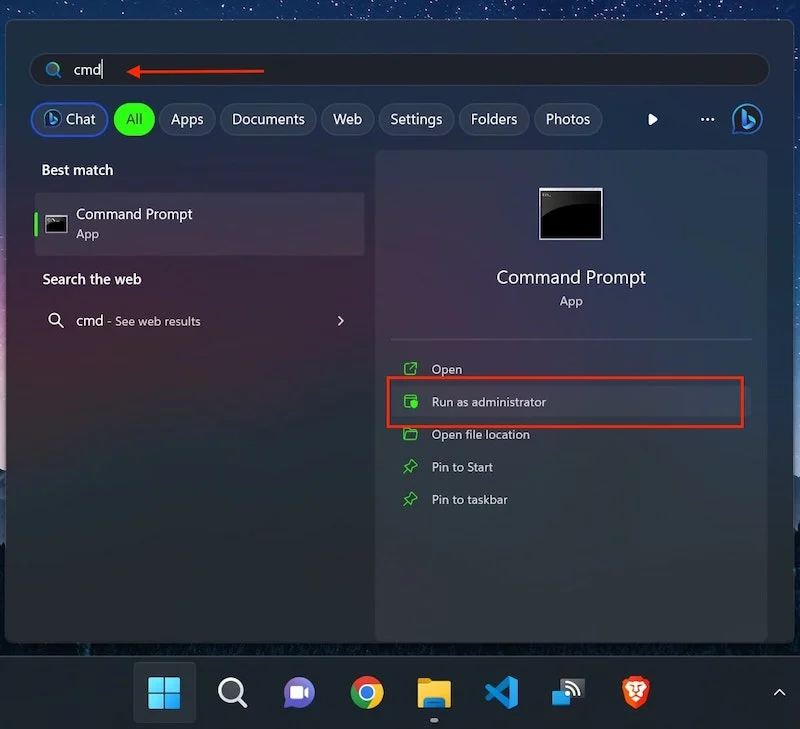
- Dans le volet de droite, cliquez sur Exécuter en tant qu'administrateur.
- Ensuite, copiez et collez le code suivant dans la fenêtre CMD.
chkdsk C: /f/x/r (C représente le lecteur principal sur lequel le système d'exploitation est stocké)
![utiliser la commande chkdsk 5 ways to fix “page fault in nonpaged area” error [2023] - use chkdsk command](/uploads/article/14528/3Hf8bNpY4SfrnQlR.jpg)
- Appuyez sur la touche Entrée pour continuer le processus.
Redémarrez ensuite votre système. L'utilitaire chkdsk réparera le lecteur principal et vous ne devriez plus voir l'erreur BSOD.
Exécutez SFC pour vérifier les fichiers système corrompus
Si les étapes ci-dessus ne fonctionnent pas et que vous obtenez toujours l'erreur BSOD "PAGE FAULT IN NONPAGED AREA", vous devriez essayer d'exécuter SFC (System File Checker). Il s'agit d'un utilitaire système qui trouve et répare automatiquement les fichiers système corrompus. Pour exécuter la commande SFC, procédez comme suit :
- Exécutez CMD en tant qu'administrateur et collez le code suivant dans la fenêtre CMD.
sfc /scannow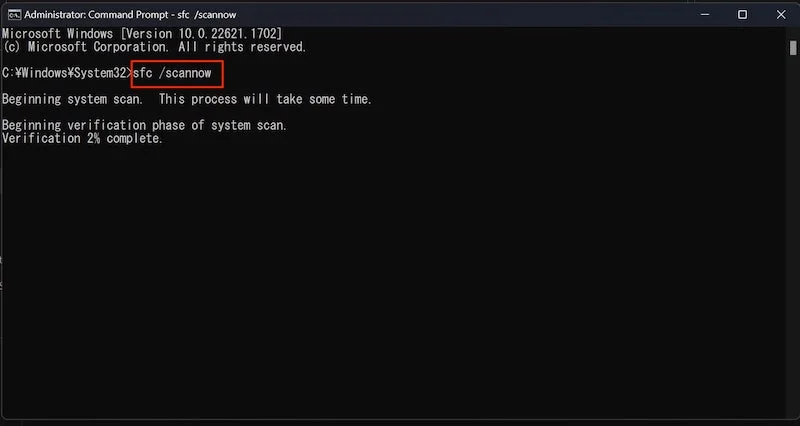
- Appuyez sur Entrée pour continuer le processus.
- Et redémarrez votre ordinateur.
Les fichiers système corrompus seront analysés et réparés automatiquement et vous n'aurez plus à gérer le code d'arrêt Page Fault in Non-paginé.
Voici quelques moyens rapides de corriger le code d'arrêt "PAGE FAULT IN NONPAGED AREA" dans Windows 10 et Windows 11. Si l'erreur persiste, vous pouvez également essayer de réinstaller Windows, mais sachez que vous risquez de perdre vos données si vous ne le faites pas. t avoir des sauvegardes. Cependant, toutes les solutions mentionnées dans cet article devraient vous aider à corriger l'erreur BSOD. J'espère que vous trouverez l'article utile. Si vous avez d'autres suggestions, n'hésitez pas à les partager dans les commentaires ci-dessous.
FAQ sur la façon de réparer PAGE FAULT DANS LA ZONE NON PAGÉE
Le remplacement du matériel résoudra-t-il le problème ?
Le remplacement du matériel peut résoudre le problème car, dans 90% des cas, un matériel défectueux comme la RAM ou la mémoire est la principale cause de ce problème, mais avant cela, vous pouvez essayer les solutions mentionnées dans cet article pour corriger le défaut de page dans l'erreur de zone non paginée.
Qu'est-ce que Page Fault dans la zone non paginée lors de l'installation des pilotes ?
Lors de l'installation des pilotes, l'erreur "Défaut de page dans la zone non paginée" peut se produire si le pilote est incompatible avec le matériel de l'ordinateur ou si le pilote est corrompu. Dans certains cas, l'erreur peut également se produire si le pilote n'est pas installé correctement.
L'erreur « PAGE FAULT IN NONPAGED AREA » est-elle spécifique à certaines versions de Windows ?
Non, l'erreur "PAGE FAULT IN NONPAGED AREA" peut se produire sur différentes versions de Windows, notamment Windows 11, Windows 10, Windows 8.1, Windows 7 et les versions antérieures.
Les conflits logiciels peuvent-ils déclencher l'erreur "PAGE FAULT IN NONPAGED AREA" ?
Oui, les conflits logiciels, en particulier entre les pilotes de périphériques ou les programmes nouvellement installés, peuvent entraîner cette erreur. Il est essentiel de vérifier les logiciels incompatibles ou les installations récentes qui pourraient avoir causé le problème.
